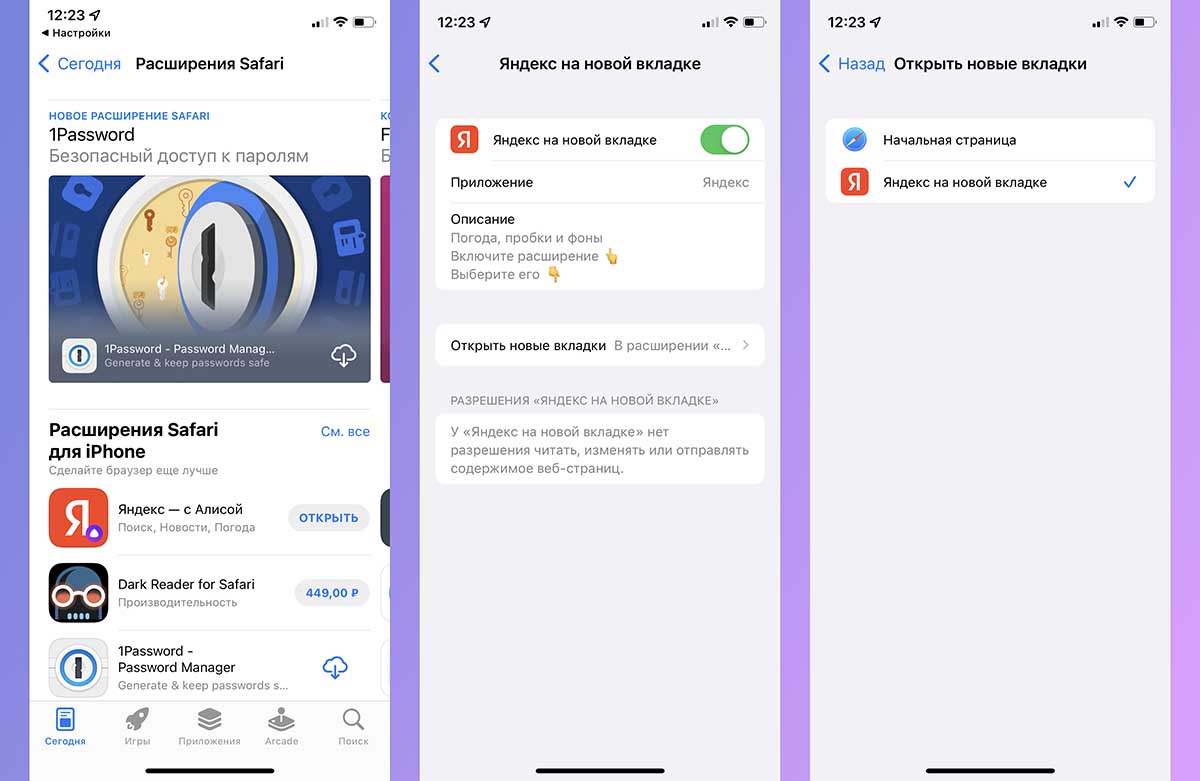Как сделать страницу домашней на айфоне
Новости технологий, видео обзоры, цены
Когда Вы впервые включите свой Айфон (Apple iPhone), то Вы заметите, что есть несколько установленных приложений. Эти приложения не могут быть удалены, но Вы можете переместить их иконки, чтобы настроить домашнюю страницу Айфон (iPhone). Когда Вы настраиваете домашнюю страницу Айфон (iPhone), Вы можете переместить иконки/значки на различные страницы и добавить Ваши любимые приложения в области у основания Вашей страницы (так называемая dock area). Вы можете также добавить новые страницы, всего до одинадцати страниц. Итак, почему бы не переместить приложения, которые Вы используете чаще всего, на первые несколько страниц?
Инструкция, как настроить домашнюю страницу iPhone Apple.
Ниже представлены шаги, позволяющие настроить домашнюю страницу Айфон (iPhone).
Чтобы настроить домашнюю страницу iPhone, Вам нужно будет сперва нажать на любой значок или если вам угодно любую иконку приложения и держать иконку, пока иконки приложений не начнут дрожать или шевелиться на Вашем экране. Если Вы загрузили какие-либо приложения, у них также есть составляющее, начинающееся с X.
Чтобы настроить приложение на домашней странице Айфона, просто нажмите на любой значок/иконку приложения и перетащите Ваш палец на новое местоположение.
Чтобы настроить домашнюю страницу Айфона (iPhone Apple) с дополнительными домашними страницами просто перетащите значок/иконку к правой стороне страницы. Это способствует созданию нового экрана iPhone, где Вы сможете добавить в общей сложности 16 приложений. У Вас есть возможность составить в целом 11 страниц приложений.
Если Вы хотите переместить иконки приложений на другую домашнюю страницу iPhone, просто нажмите на Ваш значок или иконку, в то время как иконка шевелится, двигайте её к странице, на которую Вы хотели бы переместить эту иконку. Это инициирует Вашу домашнюю страницу Айфон (iPhone), Вы переходите на следующую домашнюю страницу, где Вы можете оставить свой значок приложения на новом местоположении.
После того, как Вы переместили все иконки приложений на новое местоположение, просто нажмите кнопку возврата на Вашем Айфоне (Apple iPhone), чтобы сохранить изменения, и Ваши значки должны перестать двигаться или шевелиться.
Как только Вы добавили больше чем одну домашнюю страницу в iPhone, появятся маленькие серые точки у основания Вашей страницы, чуть выше области прикрепления. Белая точка указывает на страницу, на которой Вы в настоящий момент находитесь. После того, как Вы настроите домашнюю страницу iPhone, Вы можете переходить от страницы к странице, передвигая Ваш палец по Вашему экрану в любом направлении. Вы можете также переходить от страницы к странице, нажимая на точки у основания Вашей страницы. Чтобы быстро переместиться на первую домашнюю страницу Айфона (iPhone), Вы можете нажать на кнопку возврата на передней стороне Вашего Apple iPhone (если Вы нажимаете её тогда, когда Вы находитесь на первой домашней странице Айфона, она вернёт Вас на поисковый экран).
Если Вы хотите сбросить свою домашнюю страницу iPhone к расположению по умолчанию, на которую Вы можете войти через значок настроек, нажмите «Общие» (General), затем щелкните «Cброс» (Reset). Таким образом, Вы выберете опцию, чтобы сбросить расположение домашнего экрана.
Подсказки по настройке в iPhone домашней страницы (Home Page).
Вы можете также изменить иконки программ на своем Айфоне, которые располагаются у основания Вашего экрана. Просто следуйте указаниям, приведённым выше, как переместить другие иконки программ. Вы можете выбрать только четыре иконки, так что удостоверьтесь, что Вы удалили одну из них прежде, чем Вы попытаетесь добавить новую иконку приложения, когда Вы настраиваете домашнюю страницу iPhone Apple.
Новости мира 5G, срочное:
Компания U.S. Cellular сообщила, что будет предлагать покупателям не только телефон Galaxy Z Fold 2 5G, но и два других гаджета Samsung с поддержкой 5G.
5 комментариев:
А как в айпаде перемещать иконки с одной страницы на другую страничку?
Окей! Щас посмотрим как на айфон домашняя страница настраивается. 🙂
Люди, а подскажите пошагово как обойти активацию на iphone и попасть на главный экран смартфона
У iPhone довольно красивый главный экран, но он выглядит более удобно, когда его настроишь под себя. Если вы хотите, чтобы телефон был действительно вашим другом, начните с простой и удобной вещи, попробуйте настроить внешний вид вашего главного экрана по свои нужды.
Очень хочется, что бы в ios работала функция, которая сама настраивает в iphone домашнюю страницу в зависимости от времени суток. Типа утром когда я дома отображается по личным предпочтениям одно, а днем когда я на работе отображается другое.
Кликом по иконке, поделиться информацией в социальной сети:
Зарядка телефона от Coca-Cola
Инновационный аккумулятор с помощью ферментов получает электроэнергию из углеводов напитка.
Телефон будущего
Альтернатива прямоугольным смартфонам. Концепция телефона обладает стилем, заявляющим на право стать лучшим телефом.
Редкий корпус компьютера
Новаторский корпус для компьютера использует стеклянную пирамиду и может быть столом.
5G связь
Мощная 5G сеть для мобильных телефонов, в 1,000 раз быстрей 4G LTE. Это пользователю позволит загрузить фильм за 1-2 секунды.
Светодиодная подсветка лошади
Невероятно красивый гаджет из гирлянд LED-лампочек развлекает людей и защищает лошадей.
Новый летательный аппарат
Как настроить стартовую страницу Safari на iPhone и iPad
На вашем iPhone или iPad вы можете легко настроить стартовую страницу Safari в iOS 15 и iPadOS 15 (или выше). Вы можете сделать страницу пустой (в основном), добавить фоновое изображение или выбрать то, что вы хотите увидеть. Вот как.
Сначала откройте Safari на своем iPhone или iPad и откройте новую вкладку, нажав кнопку вкладок (два перекрывающихся прямоугольника), а затем нажав кнопку «плюс» («+»).
По умолчанию вы увидите «Стартовую страницу» Safari. Чтобы изменить содержимое стартовой страницы, при необходимости прокрутите вниз и нажмите кнопку «Изменить».
Когда вы нажмете «Изменить», появится окно «Настроить стартовую страницу». Используйте переключатели рядом с перечисленными параметрами, чтобы включить или выключить их. Вот что делает каждый вариант.
Находясь также в окне «Настроить стартовую страницу», вы можете использовать трехстрочный маркер рядом с каждым элементом, чтобы коснуться и перетащить элементы стартовой страницы в списке. Это изменит порядок отображения элементов на стартовой странице.
А если вы установите переключатель рядом с «Фоновым изображением» в положение «включено», вы можете выбрать фоновое изображение, которое будет отображаться за содержимым на вашей стартовой странице. Коснитесь изображения в миниатюрах или коснитесь кнопки «плюс» («+»), чтобы выбрать собственное изображение из библиотеки фотографий.
Если вы хотите сделать свою стартовую страницу максимально минималистичной, отключите все элементы в списке «Настроить стартовую страницу». (К сожалению, вы все еще увидите кнопку «Изменить».)
Когда вы закончите, нажмите кнопку «X», чтобы закрыть окно «Настроить стартовую страницу». Внесенные вами изменения вступают в силу немедленно. Приятного просмотра!
iOS 15: Как настроить стартовую страницу в Safari на iPhone и iPad
В iOS 15 и iPadOS 15 Apple позволяет вам редактировать страницу приветствия Safari так, как вам нравится. Как и в Safari на Mac, вы можете установить фоновое изображение, а также добавить или удалить разделы отображения, такие как значки веб-сайтов, отчеты и многое другое. Позвольте мне показать вам, как настроить стартовую страницу в Safari на iPhone и iPad.
Как персонализировать стартовую страницу Safari на iPhone
Стартовая страница — это первый экран, который вы видите при запуске Safari или открытии новой пустой вкладки. Здесь вы увидите сайты с закладками, часто посещаемые веб-сайты, отчеты о конфиденциальности, элементы в списке для чтения, сайты, рекомендованные Siri, открытые вкладки на других ваших устройствах Apple и т. Д.
Возможно, вы захотите сделать вещи более организованными или захотите сохранить здесь больше полезных опций и разделов. Например, мне не нравятся отчеты о конфиденциальности и списки чтения на моей стартовой странице Safari, поэтому я их не храню. Ваши предпочтения могут быть разными.
Вот как можно включить или отключить разделы на стартовой странице Safari.
Каждый раз, когда вы передумаете, следуйте тем же шагам, чтобы удалить или добавить дополнительные разделы.
Как добавить фоновое изображение на стартовую страницу Safari в iOS 15
Вы можете использовать один из обоев от Apple или выбрать собственное изображение в приложении «Фото». Вот как.
Вот как вы можете настроить стартовую страницу в Safari на iPhone. Надеюсь, это краткое руководство было вам полезно. Если у вас есть другие связанные вопросы, оставьте их в разделе комментариев ниже.
Как вернуть Safari на главный экран в iPhone / iPad?
Браузер Apple Safari — это встроенный веб-браузер по умолчанию на устройствах Apple. Тем не менее, он может исчезнуть с главного экрана, когда вы играетесь с настройками или по ошибке. Мы можем легко вернуть браузер Safari на главный экран и даже на док-станцию. Также будет работать простое перетаскивание из библиотеки приложения.
Хотя Apple теперь дала возможность изменить браузер по умолчанию на iPhone, многие пользователи по-прежнему используют Safari. Две основные причины этого — оптимизированная функциональность и простота синхронизации на всех устройствах Apple.
Нет никаких сомнений в том, какой браузер выбрать для пользователей, уже входящих в экосистему Apple. Однако в последнее время от пользователей поступило несколько запросов о том, что они не могут найти свой браузер на главном экране.
Во-первых, не о чем беспокоиться, так как Safari все еще установлен на вашем устройстве со всеми данными. Он был только что удален с вашего домашнего экрана по одной из многих вероятных причин, которые мы обсудим в этом руководстве.
Связанный: Как переустановить браузер Safari на iPhone?
Кроме того, мы также покажем вам, как вернуть браузер Safari на главный экран вашего iPhone. Итак, без лишних слов, давайте начнем —
Через поиск в центре внимания
Функция Apple Spotlight Search позволяет вам находить предпочтительные приложения и файлы, хранящиеся на вашем устройстве. Это наиболее простой подход, и он должен быть вашим выбором при поиске конкретного приложения.
Вот шаги, чтобы добавить приложение Safari на главный экран из поиска в центре внимания:
Проверьте свой iPhone или iPad; приложение Safari снова будет отображаться на главном экране.
Из библиотеки приложений
Одной из самых обсуждаемых функций в iOS 14 было введение библиотеки приложений, в которой все ваши приложения упорядочены по папкам с разными категориями.
И в одной из этих папок будет браузер Safari. Поэтому, если браузер отсутствует на вашем главном экране, он может все еще присутствовать в библиотеке приложений, и вы можете добавить его обратно оттуда.
Вот шаги, чтобы добавить Safari обратно на домашний экран из библиотеки приложений:
Если вы не можете найти его там, вы можете выполнить поиск вручную. Проведите пальцем вниз на странице библиотеки приложений, а затем введите Сафари в поле поиска. Теперь он покажет имя папки, в которой находится Safari. Простое перетаскивание на главный экран добавит приложение Safari.
Со скрытых страниц главного экрана
IPhone дает вам возможность скрыть приложения с домашнего экрана, создав скрытые домашние страницы и разместив на них приложения.
Если вы непреднамеренно скрыли Safari с помощью этой опции, он не появится даже в Spotlight или в библиотеке приложений. Единственный выход — перейти на скрытую страницу и достать оттуда приложение.
Вот шаги, чтобы показать приложение Safari со страниц главного экрана:
Вот и все, Safari теперь будет виден, и вы можете вернуть его на домашний экран iPhone с этой страницы.
Добавить Safari в белый список ограничения конфиденциальности
Технические гиганты внедрили функцию родительского контроля, которая позволяет взрослым блокировать доступ детей к определенным приложениям.
Связанный: Как заблокировать веб-сайт в Safari iOS или iPad?
Если приложение скрыто с помощью этой ограничительной меры, вы не сможете получить к нему доступ ни одним из вышеупомянутых методов. Единственный выход — удалить приложение из этого списка.
Вот шаги, чтобы разрешить Safari от ограничения конфиденциальности:
Таким образом вы добавили Safari в список исключений, и теперь он будет виден на вашем устройстве.
Сбросить главный экран
Если ни один из вышеперечисленных методов не принес вам успеха, вам следует подумать о выполнении сброса главного экрана. Это приведет к тому, что макет вернется в том виде, в котором он был изначально, с Apple Safari, занимающим место на вашем главном экране.
Вот шаги, чтобы сбросить домашний экран на iPhone или iPad:
Теперь макет будет сброшен, и вы снова увидите приложение Safari на главном экране.
Он удалит все виджеты и настройки, которые вы сделали бы, сбросив главный экран. Но если он может вернуть браузер в желаемое место, попытаться определенно стоит.
Связанный: Как сбросить браузер Safari на iPhone iOS?
Итог: верните Safari на главный экран
На этом мы завершаем руководство о том, как вернуть Safari на домашний экран iPhone. Мы разделили пять разных методов для одного и того же.
В моем случае приложение находилось внутри папки утилиты библиотеки приложения. Следовательно, второй метод сработал достаточно хорошо.
Однако вы можете попробовать любой метод, который поможет вернуть браузер Safari на домашний экран и даже на панель док-станции.
Связанный: Как добавить ссылки на главный экран в Safari iOS / iPadOS?
Сообщите нам в разделе комментариев, какой из них сработал за вас. Кроме того, поделитесь, пожалуйста, если что-то еще помогло вам.
Наконец, вот рекомендуемые веб-браузеры для вашего компьютера и мобильного телефона, которые вам стоит попробовать.
Если у вас есть какие-либо мысли о том, как вернуть Safari на главный экран в iPhone / iPad? Тогда не стесняйтесь заглядывать в поле для комментариев ниже. Если вы найдете эту статью полезной, рассмотрите возможность поделиться ею со своей сетью.
Как в Safari на iPhone установить стартовую страницу Яндекс
✏️ Нам пишут:
Видел у некоторых пользователей стартовую страницу Яндекс в мобильном браузере Safari. Как установить такую же вместо привычной панели закладок?
Мобильные операционные системы iOS 15 и iPadOS 15 научились работать с расширениями для стандартного браузера Safari. К сожалению, разработчики до сих пор не выпустили достаточно годных дополнений, чтобы собрать из них хоть немного полезный топ.
На данную фишку обратили внимание ребята из Яндекс и уже реализовали возможность замены стартовой страницы браузера на iPhone или iPad.
Как в iOS 15 изменить стартовую страницу Safari
1. Перейдите в Настройки – Safari – Расширения и нажмите кнопку Еще расширения в самом низу страницы.
2. Откроется подборка приложений из App Store, которые встраивают дополнительные возможности в браузер Safari. Найдите приложение Яндекс и загрузите его (если приложение уже установлено, пропустите этот шаг).
3. После установки программы вернитесь в Настройки – Safari – Расширения. Увидите новый раздел Яндекс на новой вкладке.
4. Откройте этот раздел и включите главный переключатель.
5. Ниже в этом же меню в разделе Открывать новые вкладки укажите Яндекс на новой вкладке.
Теперь на новой странице вместо привычного меню с закладками получите стартовую страницу Яндекс. Отсюда сможете переходить в разделы соответствующих сервисов или использовать поиск Яндекс без замены стандартной поисковой машины в браузере.
Надеемся, что разработчики в будущем добавят параметры кастомизации страницы и возможность добавления своих закладок.